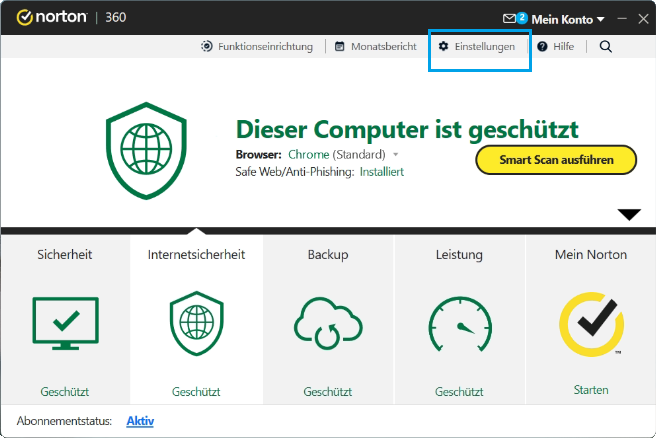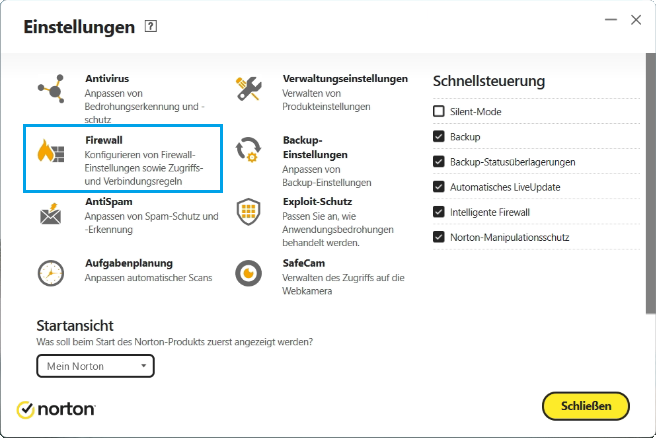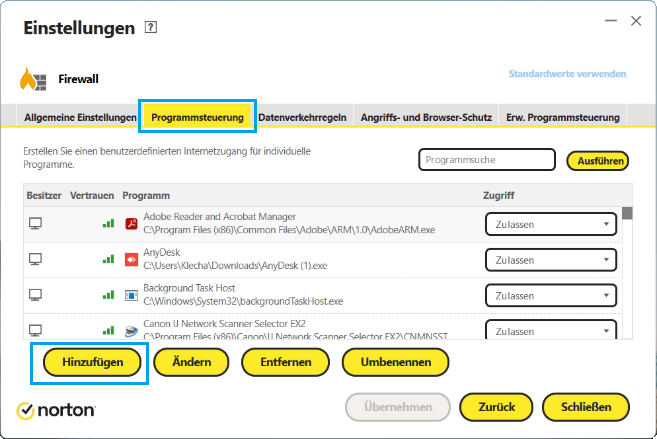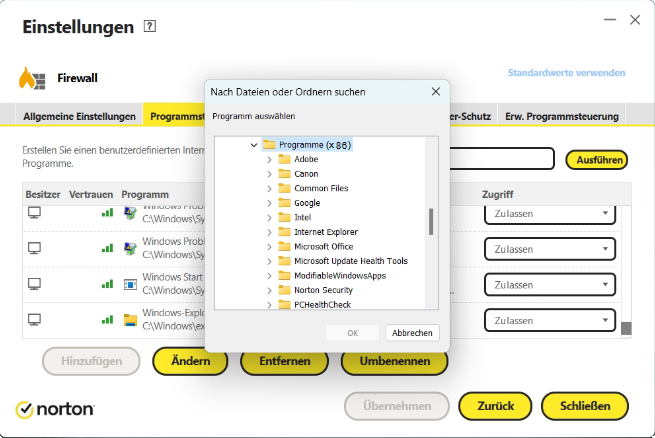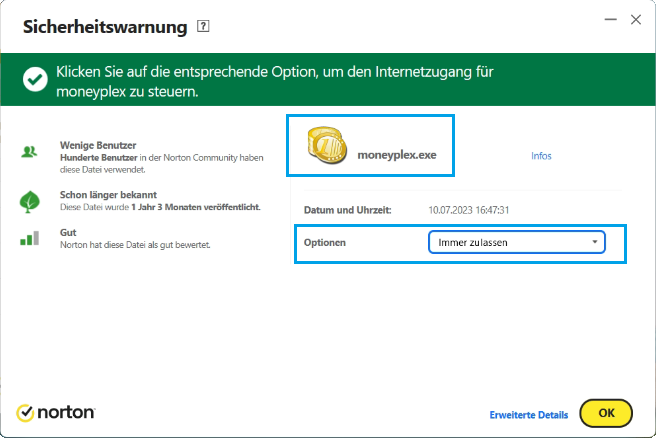Norton Internet Security: Unterschied zwischen den Versionen
| Zeile 3: | Zeile 3: | ||
Wenn eine Fehlermeldung erscheint, liegt dies entweder an der falschen Konfiguration des Internets oder am Vorhandensein einer Firewall. Beim Einsatz einer Firewall müssen in jedem Fall die Ports ''80, 443, 3000 (TCP, ausgehende Verbindungen)'' freigeschaltet sein. | Wenn eine Fehlermeldung erscheint, liegt dies entweder an der falschen Konfiguration des Internets oder am Vorhandensein einer Firewall. Beim Einsatz einer Firewall müssen in jedem Fall die Ports ''80, 443, 3000 (TCP, ausgehende Verbindungen)'' freigeschaltet sein. | ||
| − | Wie Sie | + | Wie Sie ''„Norton Security (norton 360)“'' für moneyplex durchlässig machen, wird in dieser Anleitung beschrieben. |
== Konfiguration == | == Konfiguration == | ||
| − | Starten Sie | + | Starten Sie ''„Norton Security (norton 360)“'' und wählen Sie Einstellungen aus. |
| − | Wählen Sie '' | + | Wählen Sie ''„Firewall“'' aus: |
| − | [[Datei: | + | [[Datei:norton_security1.png]] |
Es erscheint folgendes Dialogfenster: | Es erscheint folgendes Dialogfenster: | ||
| − | [[Datei: | + | [[Datei:norton_security2.png]] |
| − | In der Liste unter '' | + | In der Liste unter ''„Programmsteuerung“'' suchen Sie den Eintrag moneyplex und stellen ihn von ''„Blockieren“'' auf ''„Zulassen“''. Alternativ können Sie auch den Eintrag von moneyplex aus der Liste löschen und die Freigabe bei der nächsten automatischen Anfrage der Firewall bestätigen. |
| + | |||
| + | [[Datei:norton_security3.png]] | ||
Sollte die Fehlermeldung nach diesen Veränderungen immer noch auftreten, ist der Eintrag von moneyplex eventuell mehrfach vorhanden. Löschen Sie in diesem Fall auch die anderen Eintragungen. | Sollte die Fehlermeldung nach diesen Veränderungen immer noch auftreten, ist der Eintrag von moneyplex eventuell mehrfach vorhanden. Löschen Sie in diesem Fall auch die anderen Eintragungen. | ||
| + | |||
| + | Wenn kein Eintrag vorhanden ist können Sie auch einen erstellen. Klicken Sie dazu auf ''„Hinzufügen“'' und suchen Sie im Verzeichnis ''„C:\Programme (x86)“'' das Verzeichnis von moneyplex. Wählen Sie die Datei ''„moneyplex.exe“'' und aktivieren Sie die Option ''„Immer zulassen“''. Führen Sie dies ebenfalls mit der Anwendung ''„mstartup.exe“'' aus. | ||
| + | |||
| + | [[Datei:norton_security4.png]] | ||
| + | |||
| + | [[Datei:norton_security5.png]] | ||
Version vom 11. Juli 2023, 14:06 Uhr
Für das Arbeiten mit moneyplex müssen Sie Zugriff auf das Internet haben. Um dies zu prüfen, gehen Sie in Einstellungen, Internetverbindung und betätigen den Schalter Internetverbindung prüfen.
Wenn eine Fehlermeldung erscheint, liegt dies entweder an der falschen Konfiguration des Internets oder am Vorhandensein einer Firewall. Beim Einsatz einer Firewall müssen in jedem Fall die Ports 80, 443, 3000 (TCP, ausgehende Verbindungen) freigeschaltet sein.
Wie Sie „Norton Security (norton 360)“ für moneyplex durchlässig machen, wird in dieser Anleitung beschrieben.
Konfiguration
Starten Sie „Norton Security (norton 360)“ und wählen Sie Einstellungen aus.
Wählen Sie „Firewall“ aus:
Es erscheint folgendes Dialogfenster:
In der Liste unter „Programmsteuerung“ suchen Sie den Eintrag moneyplex und stellen ihn von „Blockieren“ auf „Zulassen“. Alternativ können Sie auch den Eintrag von moneyplex aus der Liste löschen und die Freigabe bei der nächsten automatischen Anfrage der Firewall bestätigen.
Sollte die Fehlermeldung nach diesen Veränderungen immer noch auftreten, ist der Eintrag von moneyplex eventuell mehrfach vorhanden. Löschen Sie in diesem Fall auch die anderen Eintragungen.
Wenn kein Eintrag vorhanden ist können Sie auch einen erstellen. Klicken Sie dazu auf „Hinzufügen“ und suchen Sie im Verzeichnis „C:\Programme (x86)“ das Verzeichnis von moneyplex. Wählen Sie die Datei „moneyplex.exe“ und aktivieren Sie die Option „Immer zulassen“. Führen Sie dies ebenfalls mit der Anwendung „mstartup.exe“ aus.